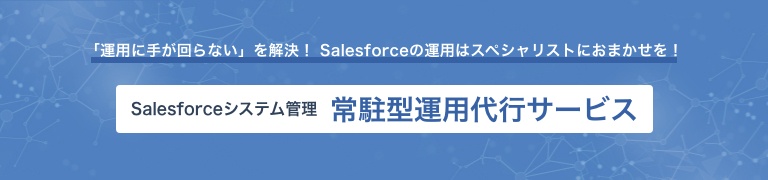Salesforceでやってみた~売上集計・報告業務
- ホーム
- ブログ
- Salesforce
- Salesforceでやってみた~売上集計・報告業務
こんにちは。新人アドミニストレータのIです。
私は以前勤めていた会社で、年次の売上集計・報告業務を担当していました。今回はこの作業をSalesforceで行う方法をご紹介させていただきます。
実現する業務内容
今回実現する業務は、『前年度の受注金額を取引先ごとに集計し、集計結果に応じてカテゴリを判定し、結果を各営業担当に開示する』という内容です。
以前勤務していた会社では、この業務をAccessで集計しカテゴリを社内の基幹システムに手入力、集計結果を各担当別レポートにまとめてメールで配布するというやり方をしていました。様々な企業様で同様の業務に時間がかかっていると思います。
これをSalesforceで処理する方法をご紹介いたします。
実現プロセス1~積み上げ集計項目による集計
まず、『前年度の受注金額を取引先ごとに集計する』という部分を実現してみたいと思います。これには『積み上げ集計※』という機能を用います。
※積み上げ集計:
関連するデータベース(Salesforceではオブジェクトと呼びます)が主従関係である場合、子の項目の集計を親に表示する機能です。詳細についてはこちら(Trailhead)
受注金額を格納するカスタムオブジェクト:受注テーブルを作成し、取引先オブジェクト上に受注テーブルにある該当取引先の受注金額を合計する積み上げ集計項目を作成してみます。
項目を作成し、対象のオブジェクト(今回は受注テーブル)と集計する項目、集計種別(合計・件数カウント等)を選択します。
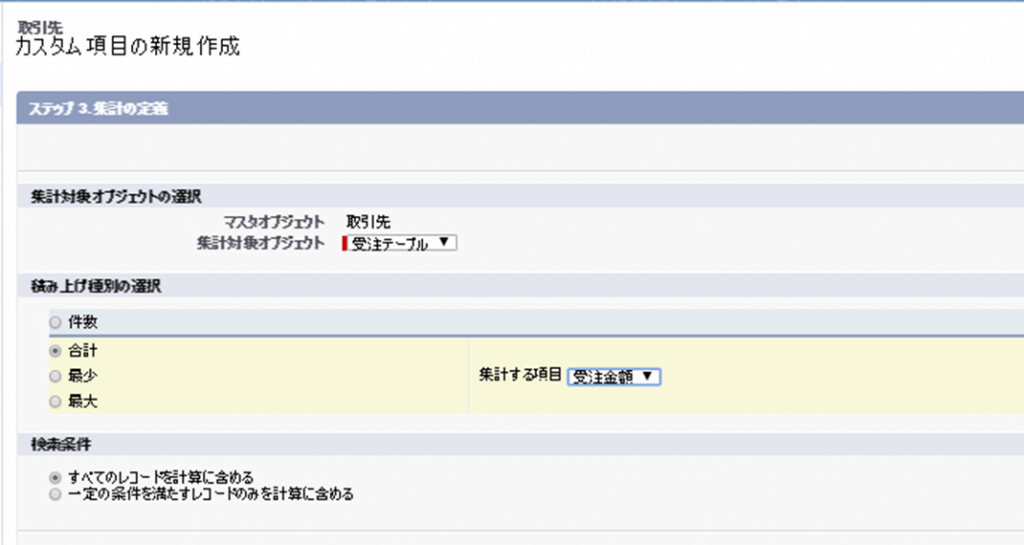
実現プロセス2~数式項目による取引先カテゴリの判定
次に作成した積み上げ集計項目の値に応じて、各取引先のカテゴリを自動判定します。
これには数式項目を作成します。取引先オブジェクト上に数式項目を作成し、集計金額に応じてカテゴリを判定する関数を作成するだけです。今回は受注金額の集計が¥100,000以上なら『A』、¥50,000~¥99,999なら『B』、それ以外は何も入れないという式を作成しています。
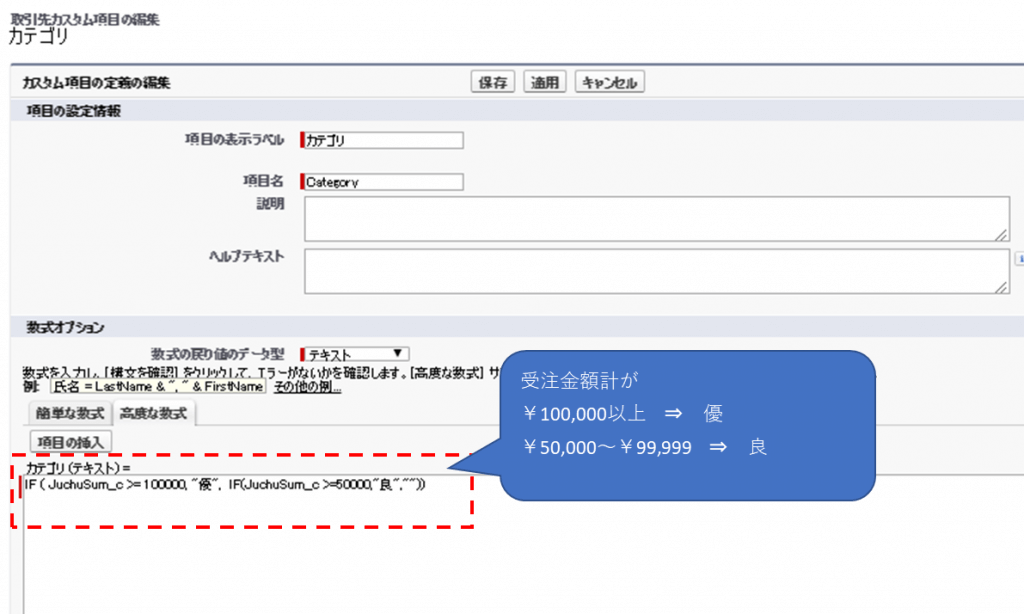
ここまでの作業を実際の画面で確認してみましょう。Salesforceの取引先オブジェクトに
- 受注金額計:その取引先の受注金額を集計した結果
- カテゴリ:受注金額計の値に応じて判定した結果
という2つの項目が作成され、それぞれに集計・判定結果が自動で入りました。
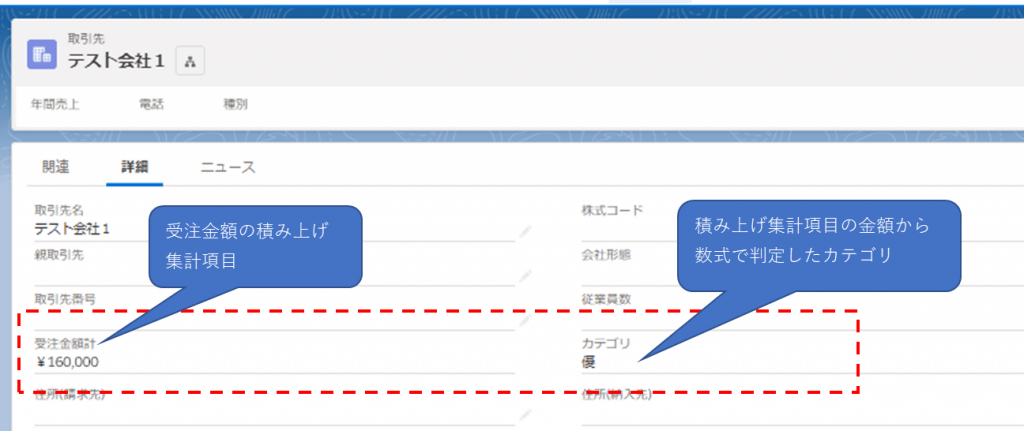
実現プロセス3~レポートによる結果開示
最後にこれを担当者に開示する方法として、Salesforceのレポートを作成します。
こちらも事前に表示項目を設定しておけば、ご担当者には『実行を押して自分で確認してください』と連絡するだけ。面倒な資料作成は必要ありません。
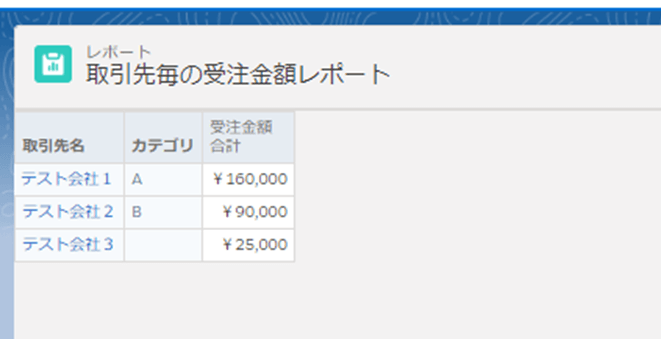
まとめ
今回ご紹介した事例では、コードの記述を伴わない開発で従来の業務を効率化する方法をご紹介しました。
弊社ではこういった企業様のさまざまなニーズにお応えするためにセールスフォース管理者が直接御社に常駐し、システム管理業務を行うアドミニストレータ派遣事業も行っております。御社でお困りの事例ございましたら、お気軽にご相談いただければ幸いです。
- カテゴリ:
- Salesforce
- キーワード:
- Salesforceの使い方
- Salesforce運用
RANKING 人気記事ランキング
RECENT POST 最新記事
TOPIC トピック一覧
- + ITトピックス(12)
- + Agave(25)
- - Salesforce(100)
- + Anaplan(2)
- + 社員紹介(51)
- + サークレイスについて(32)